Excel图表如何制作随自动筛选变化而变化的图表
1、打开数据表。

2、把在图表里显示的数据移到右边,把不用显示还可以选择的项放在左边。

3、选中数据项制作成图表。

4、在图表中右击,点击设置图表区域格式。
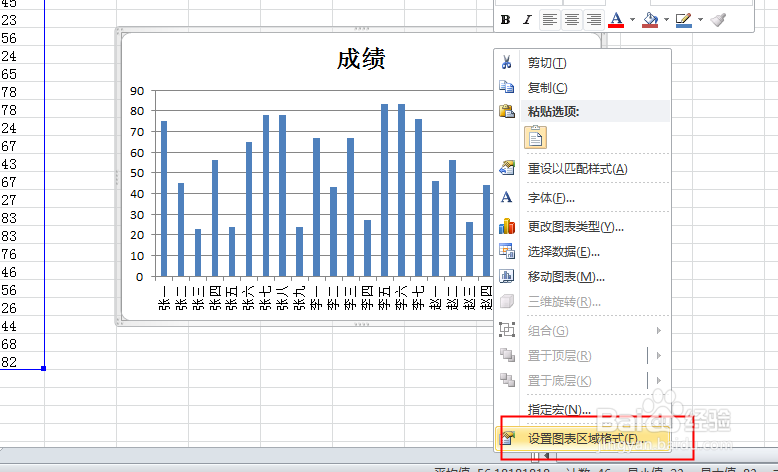
5、弹出对话框,点击属性,大小和位置均固定,关闭。

6、鼠标点击标题单元格,再点击数据筛选。

7、现在我们就可以筛选了。我们筛选女同学的成绩。
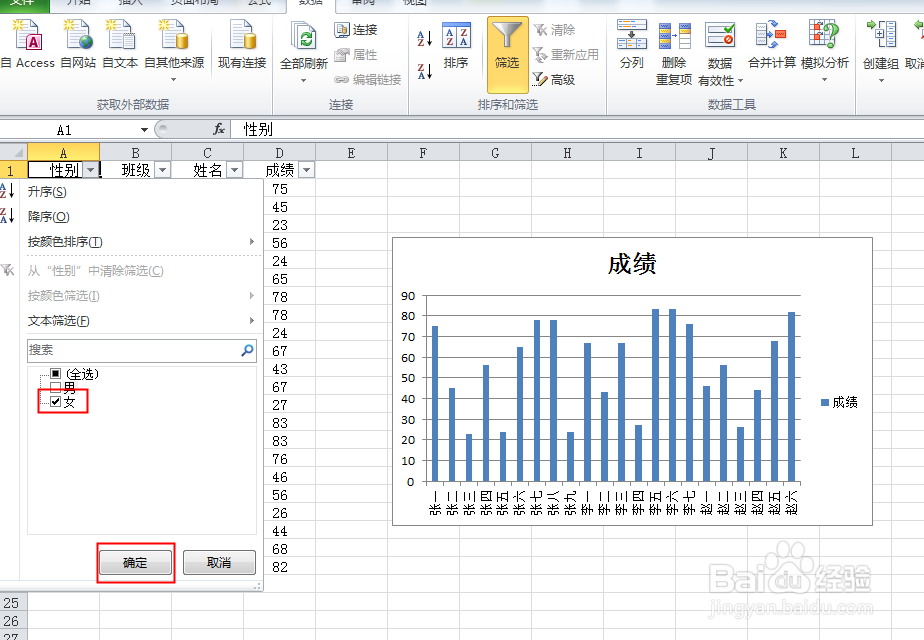
8、看所有女同学的成绩被筛选出来,图表也变成了女同学的成绩图表了。按上边方法可以多次筛选,图表会随着筛选结果的变化而变化。

声明:本网站引用、摘录或转载内容仅供网站访问者交流或参考,不代表本站立场,如存在版权或非法内容,请联系站长删除,联系邮箱:site.kefu@qq.com。
阅读量:46
阅读量:78
阅读量:121
阅读量:102
阅读量:156